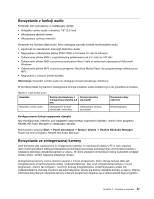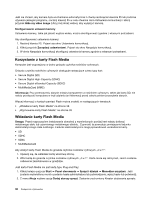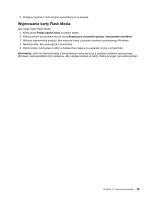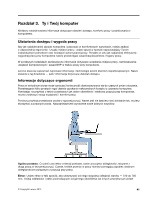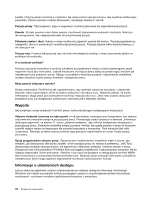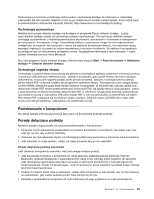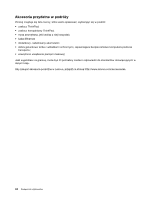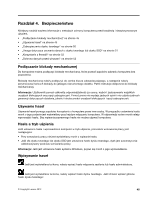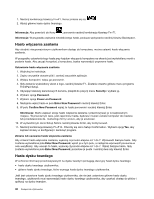Lenovo ThinkPad Edge E135 (Polish) User Guide - Page 58
Wygoda, Informacje o ułatwieniach dostępu
 |
View all Lenovo ThinkPad Edge E135 manuals
Add to My Manuals
Save this manual to your list of manuals |
Page 58 highlights
światła. Utrzymuj ekran monitora w czystości i tak ustaw poziom jasności ekranu, aby wyraźnie widzieć jego zawartość. Poziom jasności możesz dopasować, naciskając klawisz F7 lub F8. Pozycja głowy: Trzymaj głowę i szyję w wygodnej i neutralnej (pionowej lub wyprostowanej) pozycji. Krzesło: Krzesło powinno mieć dobre oparcie i możliwość dopasowania wysokości siedzenia. Należy je tak wyregulować, aby najlepiej pasowało do przyjmowanej pozycji. Położenie ramion i dłoni: Należy w miarę możliwości zapewnić oparcie dla ramion. Trzymaj przedramiona, nadgarstki i dłonie w swobodnej i neutralnej (poziomej) pozycji. Podczas pisania lekko dotykaj klawiszy, a nie uderzaj w nie. Pozycja nóg: Przyjmuj taką pozycję, aby uda były równoległe do podłogi, a stopy spoczywały płasko na podłodze lub podnóżku. A co podczas podróży? Podczas używania komputera w podróży lub jakimś przypadkowym miejscu ścisłe przestrzeganie zasad ergonomii może być niemożliwe. Jednak niezależnie od miejsca pracy staraj się przestrzegać możliwie jak największej liczby podanych porad. Dbając na przykład o właściwą postawę i odpowiednie oświetlenie, możesz utrzymać wysoki poziom komfortu i wydajności pracy. Masz pytania dotyczące wzroku? Ekrany notebooków ThinkPad są tak zaprojektowane, aby spełniały najwyższe standardy i zapewniały wyraźne, ostre i jasne obrazy, które są dobrze widoczne i nie męczą oczu. Wiadomo jednak, że każda intensywna i długa praca przy komputerze może być męcząca dla oczu. Jeśli masz pytania dotyczące zmęczenia oczu lub dolegliwości wzrokowych, skonsultuj się z lekarzem okulistą. Wygoda Aby zwiększyć swoją wydajność i komfort pracy, warto przestrzegać następujących wytycznych. Aktywne siedzenie i przerwy na odpoczynek: Im dłużej siedzisz i pracujesz przy komputerze, tym większe znaczenie ma zwracanie uwagi na pozycję przy pracy. Przestrzegaj zasad opisanych w temacie „Informacje dotyczące ergonomii" na stronie 41 i ćwicz „aktywne siedzenie", aby uniknąć dolegliwości związanych z pozycją przy pracy. Świadome niewielkie zmiany postawy i krótkie, ale częste przerwy w pracy to kluczowe czynniki mające wpływ na bezpieczne dla zdrowia korzystanie z komputera. Twój komputer jest lekki i przenośny. Pamiętaj, że łatwo można zmieniać jego położenie odpowiednio do zmian Twojej pozycji przy pracy. Opcje przygotowania obszaru pracy: Zapoznaj się z możliwościami wszystkich mebli w biurze, aby wiedzieć, jak dostosować blat biurka, krzesło i inne narzędzia pracy do własnych preferencji. Jeśli Twój obszar pracy znajduje się poza biurem, nie zapominaj o aktywnym siedzeniu i robieniu przerw w pracy. Dostępnych jest wiele produktów ThinkPad, które pomagają modyfikować i rozbudowywać komputer, tak by najlepiej odpowiadał Twoim potrzebom. Niektóre z tych opcji są dostępne w następującym serwisie WWW: http://www.lenovo.com/accessories/services/index.html. Sprawdź opcje rozwiązań dokowania i produktów zewnętrznych, które mogą zapewnić odpowiednie możliwości dostosowania i funkcje. Informacje o ułatwieniach dostępu Lenovo stara się zapewniać osobom niepełnosprawnym większy dostęp do informacji i technologii. Wynikiem tych starań są rozmaite funkcje pomagające osobom z niepełnosprawnościami słuchowymi, wzrokowymi i ruchowymi możliwie najefektywniej korzystać z komputera. 42 Podręcznik użytkownika